Hai acquistato il nuovo Apple Watch e pensi che sarebbe comodissimo guardare i messaggi dall’Apple Watch e rispondere con la voce. Ti sei però reso conto che l’app non esiste Giusto?
La prima cosa che devi sapere è che WhatsApp non è disponibile per WatchOS. Tale applicazione, al momento in cui scrivo, non si può avere sull’orologio. Quindi, non è possibile consultare le chat, ascoltare le note vocali, guardare le immagini o aprire documenti utilizzando Apple Watch.
Ciò che si può fare, invece, è leggere i messaggi di testo e rispondere con Apple Watch. Inoltre, si può sapere se è arrivato un file multimediale, visualizzarlo e capire chi lo ha inviato.
Ricapitolando, per adesso non si può effettivamente installare WhatsApp su Apple Watch. Tuttavia, è possibile configurare l’orologio in modo da poter ricevere le notifiche di WhatsApp e rispondere con la voce tramite le risposte rapide. In alternativa, sempre in attesa di una release ufficiale, si potrebbe installare l’app WatchChat (vedi sotto). Innanzitutto, però, devi eseguire l’aggiornamento di WatchOS e di iOS. Trovi tutto nelle procedure di seguito.

Aggiorna iOS e WatchOS
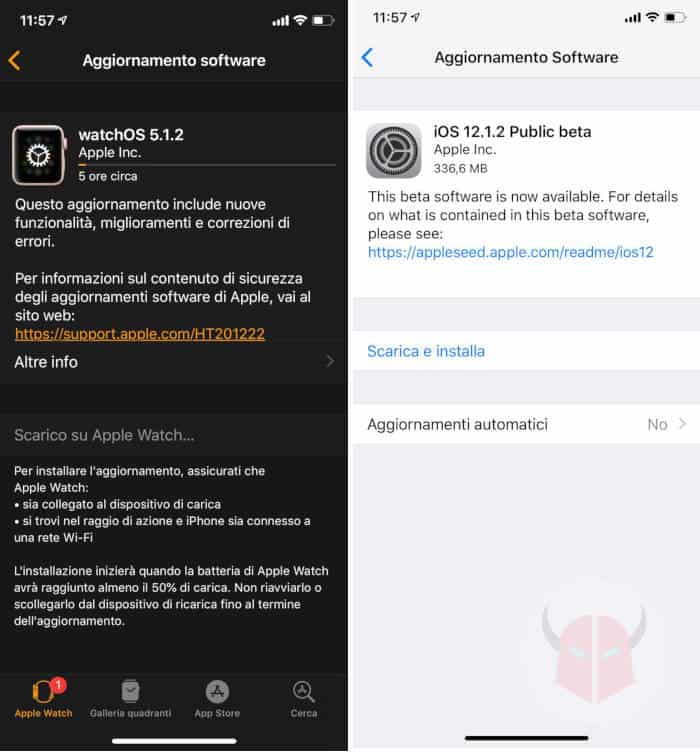
La prima cosa che devi fare è aggiornare WatchOS e iOS. Perché? Semplice, perché innanzitutto risolveresti eventuali bug di compatibilità. Inoltre, otterresti nuove funzioni e, al contempo, saresti sicuro di poter applicare i metodi suggeriti di seguito.
Ciò premesso, per aggiornare iOS, recati nelle Impostazioni dell’iPhone, scegli Generali e poi Aggiornamento Software. In quella sezione, se ci fossero aggiornamenti, collegati alla rete Wi-Fi e scegli l’opzione Scarica e Installa. Aspetta che si concluda l’operazione.
Finito l’aggiornamento di iOS, procedi con l’aggiornamento di WatchOS. Accendi l’Apple Watch e prendi in mano l’iPhone al quale è stato associato precedentemente. Fatto ciò, apri l’applicazione Watch. Poi, vai alla voce Generali e tocca Aggiornamento software. Esegui l’aggiornamento e aspetta che lo smartwatch di Apple si riavvii. Quando hai fatto tutto, procedi a installare WhatsApp su Apple Watch usando le procedure descritte di seguito.
Installa WhatsApp su Apple Watch
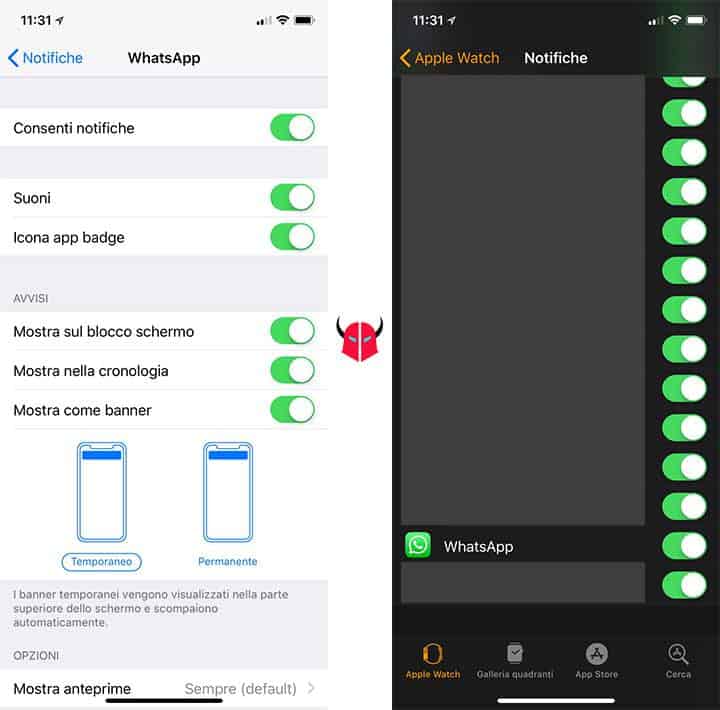
Eseguiti gli aggiornamenti del melafonino e dello smarwatch, puoi procedere a installare WhatsApp su Apple Watch. Prendi iPhone, vai in Impostazioni > Notifiche > WhatsApp e controlla che siano attive le opzioni Consenti notifiche, Suoni, Icona app badge, Mostra sul blocco schermo e Mostra nella cronologia. Dopodiché, esci dalle Impostazioni, apri l’app Watch, vai in Notifiche e metti su On l’opzione WhatsApp.
Facendo ciò, dovresti riuscire a installare WhatsApp su Apple Watch. Attendi la ricezione di un nuovo messaggio per vedere se compare la notifica sull’orologio. Quando arriva, leggi il messaggio e prova a rispondere. Tocca Rispondi e poi l’icona del Microfono per dettare il testo del messaggio. Infine, premi Send o Invia per inviare la risposta. Dopo l’invio, si accenderà la doppia spunta blu sul telefono del destinatario. Se hai riscontrato problemi, continua a leggere.
Installa WatchChat su Apple Watch
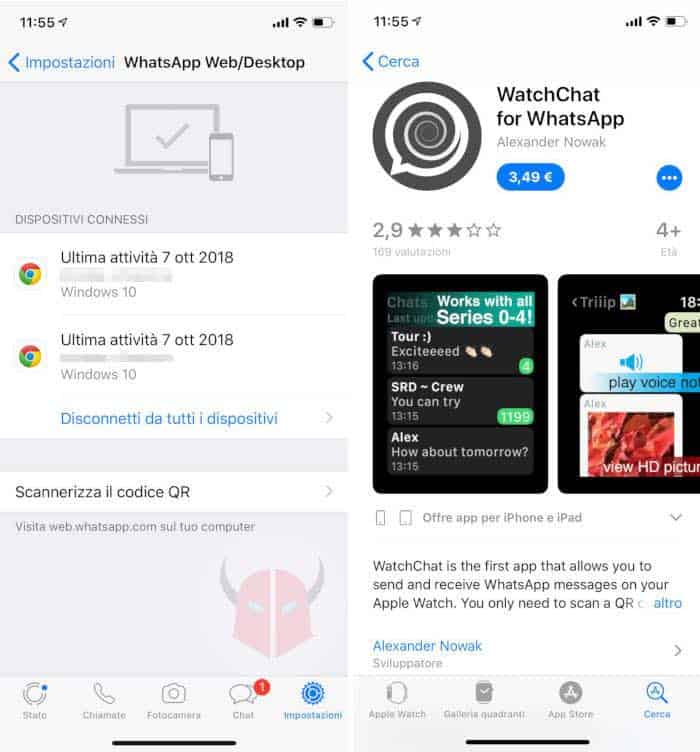
È molto semplice installare WhatsApp su Apple Watch: basta usare l’applicazione WatchChat. È un’applicazione a pagamento, che attualmente costa 3,49 € ma che fa il suo dovere. Per installarla, apri l’applicazione Watch sul tuo iPhone e tocca l’opzione Cerca, quella che ha il simbolo dell’App Store. Digita WatchChat e aspetta che si carichino i risultati di ricerca.
Una volta individuata l’applicazione WatchChat, toccala per effettuare il pagamento, scaricarla e installarla su Apple Watch. Dopodiché, associa il tuo account WhatsApp all’applicazione. Per farlo, visualizzerai un codice QR sull’orologio che ti basterà fotografare aprendo il QR code scanner di WhatsApp. Lo trovi nelle Impostazioni, alla voce WhatsApp Web/Desktop. Tocca Scannerizza il codice QR, puntalo verso l’Apple Watch e sei a posto. Insomma, devi fare come quando colleghi il PC a WhatsApp, indipendentemente dal fatto che tu stia usando WhatsApp Desktop (versione software o app) o WhatsApp Web (versione web per il browser).
In pochi secondi, il tuo account WhatsApp verrà associato a WatchChat. Non ti resterà che attendere l’arrivo di una foto, di un video o di un messaggio di testo per verificare che tutto funzioni. Non dovresti avere problemi con questa applicazione. Tuttavia, potresti avere qualche pecca di compatibilità quando il telefono è lontano dall’Apple Watch. Puoi trovarti in questa situazione se hai la versione Cellular e utilizzi lo smartwatch solo con la scheda SIM.
Quando arrivano le notifiche di WhatsApp su Apple Watch

Pur avendo capito come installare WhatsApp su Apple Watch, potresti ancora non essere riuscito a far arrivare i messaggi sull’orologio. Innanzitutto, ricontrolla che tutte le opzioni suggerite siano attive. Poi, riavvia entrambi i dispositivi.
Adesso, tutto dovrebbe funzionare in questo modo: se iPhone è sbloccato, le notifiche WhatsApp arriveranno solo su iPhone. Sì, anche se l’orologio è sbloccato e allacciato al polso. Se iPhone è bloccato o lo schermo è spento e Apple Watch è sbloccato, indipendentemente dal fatto che lo schermo sia acceso o spento, le notifiche WhatsApp arriveranno su Apple Watch. Invece, se l’orologio è bloccato o l’opzione Non disturbare è attiva, le notifiche WhatsApp arriveranno soltanto su iPhone.
In poche parole, non basta installare WhatsApp su Apple Watch per ricevere sempre le notifiche. Bisogna anche tenere l’orologio allacciato al polso e sbloccato. Così facendo, quando non si utilizza iPhone, le notifiche di WhatsApp arriveranno in automatico su Apple Watch.